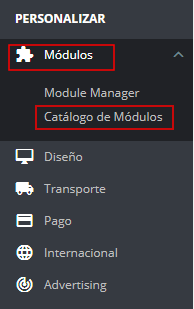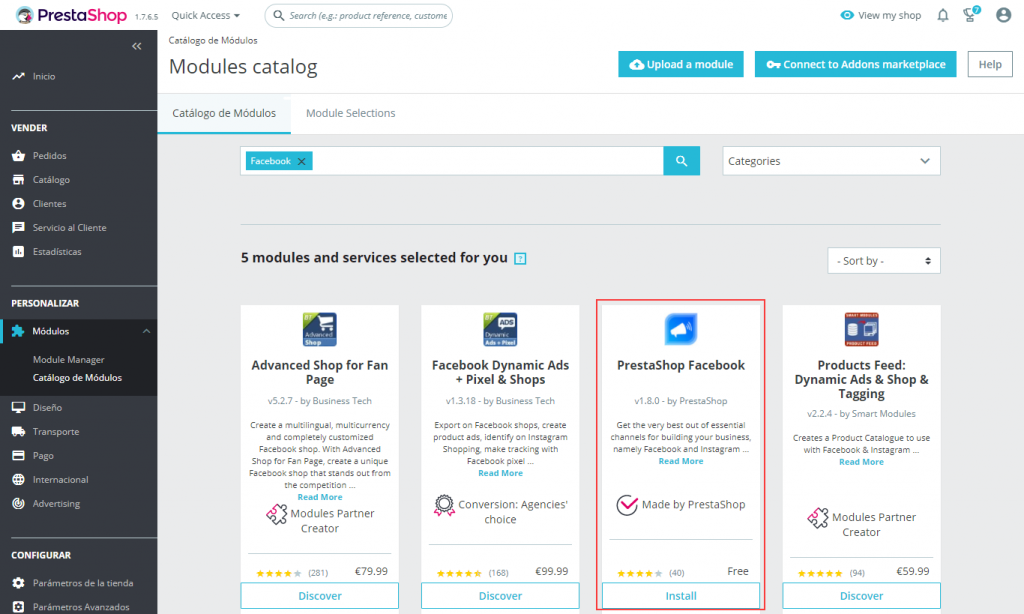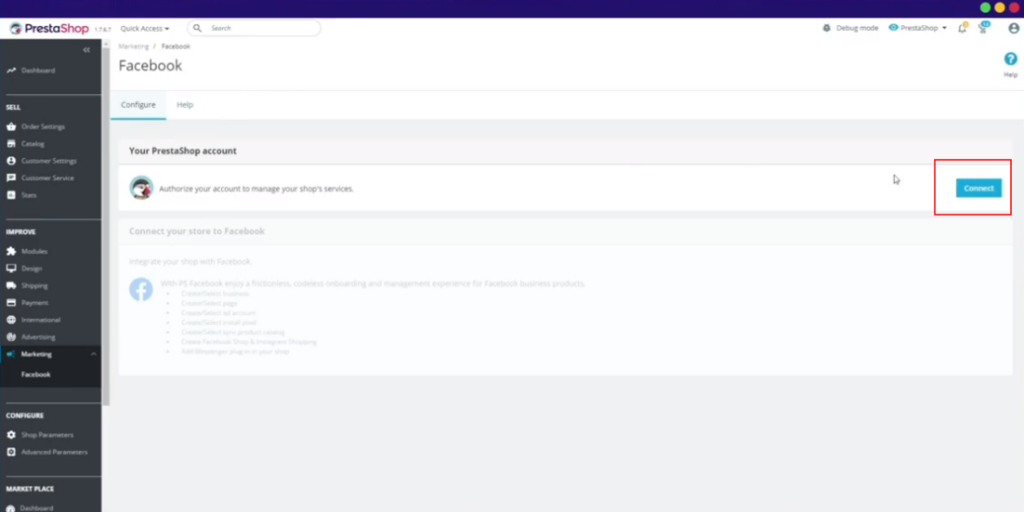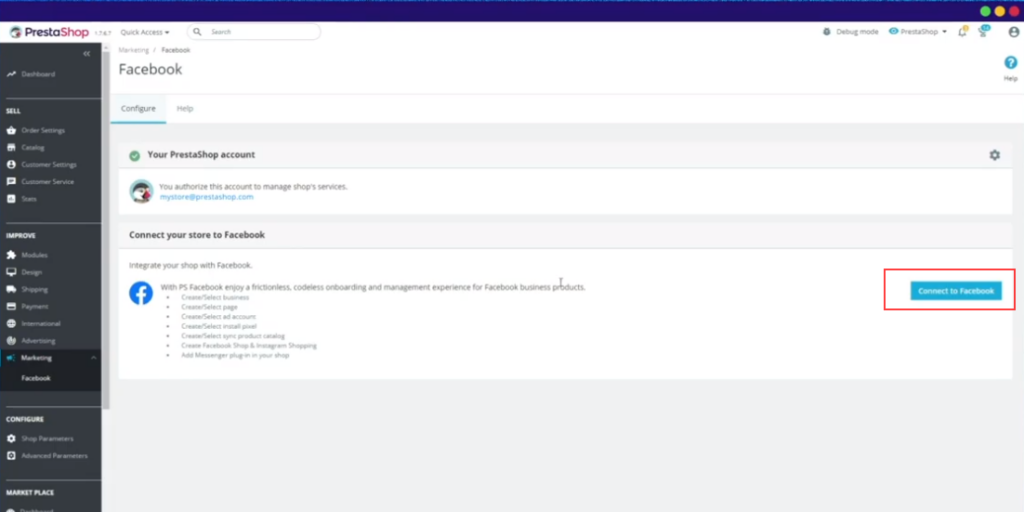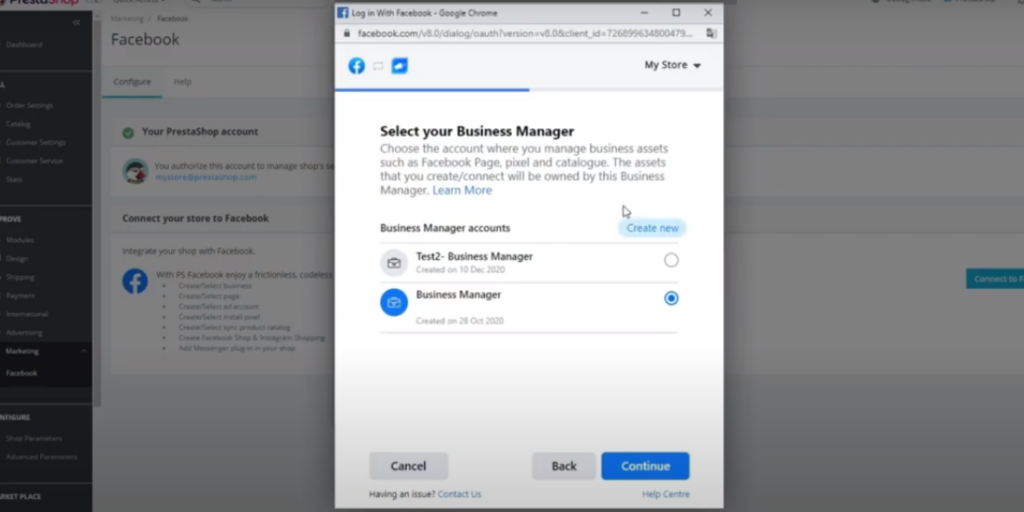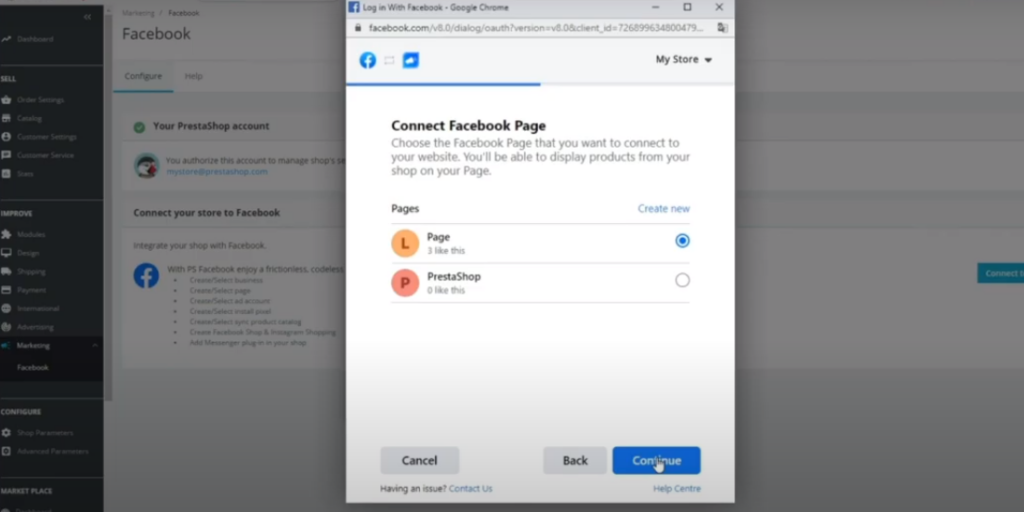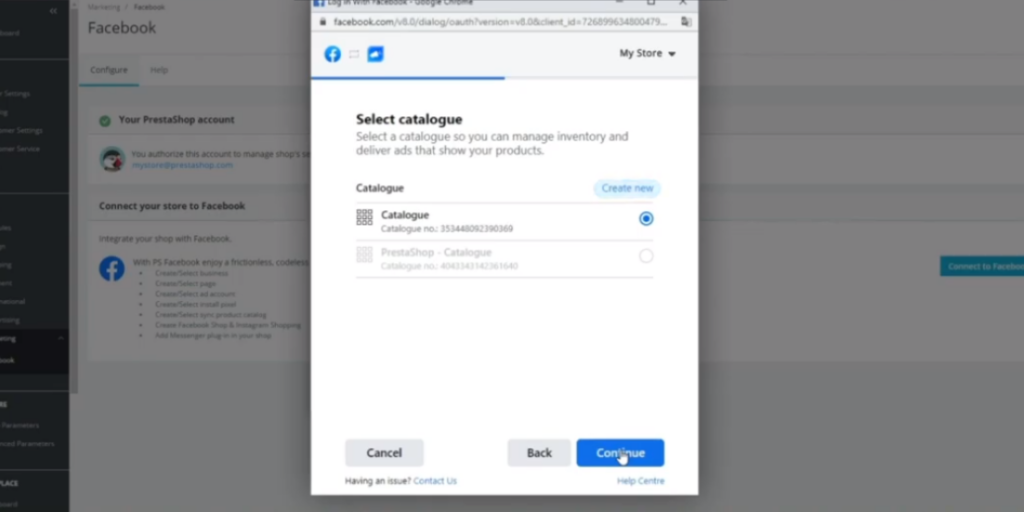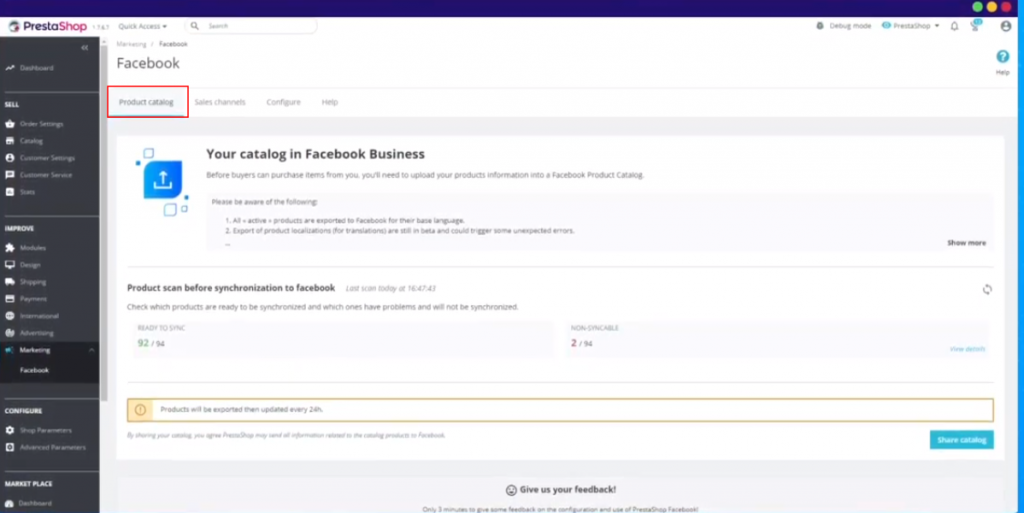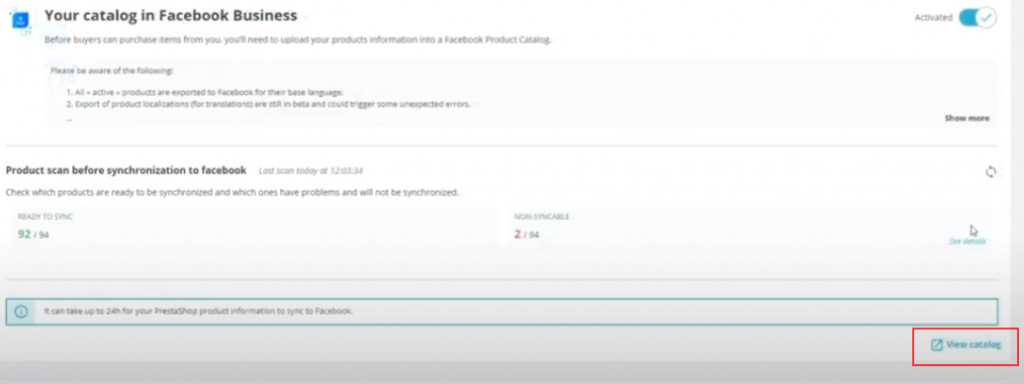Si tiene una tienda online en PrestaShop y desea aumentar sus ventas creando una tienda en su perfil comercial de Instagram, en este artículo le indicamos cómo hacerlo.
Requisitos para poder sincronizar su tienda Online PrestaShop con Instagram
Como ya sabe Instagram pertenece a Facebook, por lo que para publicar sus productos en esta red social debe publicar su catálogo a través de su página de Facebook.
- Tener una página en Facebook con la opción Shop activada. Haga clic aquí para saber cómo hacerlo.
- Tener un perfil comercial en Instagram con la sección Shopping activada. Aquí más información.
- Tener una cuenta en PrestaShop. Si no la tiene puede crearla aquí.
- Tener una cuenta en Business Manager. Para crearla haga clic aquí
- La página que desea sincronizar debe estar en el Business Manager que vaya a utilizar.
- Debe tener instalado en su tienda online PrestaShop el módulo PrestaShop Facebook
Instalación y configuración del módulo PrestaShop Facebook
Para poder sincronizar el catálogo de productos de su tienda online con la red social de Instagram es necesario que instale el módulo de PrestaShop Facebook. A continuación le mostramos los pasos para realizarlo.
- Instale el módulo PrestaShop Facebook
En el panel de control de su tienda online, vaya a Módulos > Catálogo de Módulos.
Busque el módulo a través del navegador. Encuéntrelo fácilmente por la palabra Facebook e instale el módulo.
Una vez instalado, vaya a Módulos y haga clic en Configurar. Puede encontrarlo también en el menú de la izquierda en Marketing > Facebook.
- Conecte su cuenta de PrestaShop con su cuenta de Facebook
Para ello en el módulo haga clic en Conectar. Si ya tiene una cuenta en PrestaShop, inicie sesión con su usuario y contraseña. Si no tiene tendrá que crearse una.
A continuación conecte su cuenta de Facebook, desde la misma configuración del módulo. Haga clic en Conectar a Facebook para seleccionar la cuenta con la que quiere conectar.
Automáticamente Facebook detecta sus cuentas de Business Manager, desde donde gestiona el Píxel de Facebook, los anuncios y su catálogo. Elija la cuenta de Business Manager que contiene la página de Facebook donde desea publicar su catálogo.
Para terminar seleccione el catálogo que desea mostrar a sus clientes en Facebook. Si no tiene uno haga clic en Crear Catálogo.
También podrá seleccionar en los pasos siguientes su cuenta publicitaria y el píxel de seguimiento de Facebook que tiene instalado (así podrá gestionar también sus anuncios de Facebook).
- Exporte todo su catálogo al catálogo de Facebook
Desde la pestaña de Catálogo de Productos, ya puede exportar su catálogo a Facebook. En esta pantalla PrestaShop Facebook detecta automáticamente los productos disponibles para sincronizar y aquellos que dan error para solucionarlo.
Una vez haya exportado el catálogo a Facebook, podrá visualizarlo en 24 horas haciendo clic en Ver Catálogo.
Si tras configurar todo lo que sea necesario en el módulo no aparece el catálogo en Instagram en su cuenta, puede agregarlo desde la sección Shopping en el perfil comercial de Instagram.
- Al usar Instagram, abra las opciones del perfil comercial y vaya a la sección Configuración.
- Toque Negocio > Shopping y luego confirme su cuenta de Facebook.
- Seleccione el catálogo de productos que ha creado y que desea conectar.
- Toque el botón Listo.
Ahora ya tiene el catálogo de su tienda online PrestaShop publicado en su página de Facebook y también en su perfil de Instagram. Si necesita más información puede visualizar el siguiente vídeo tutorial de PrestShop.
Si desea conocer cómo sincronizar su tienda online PrestaShop con los productos de BigBuy no se pierda el siguiente artículo.




 Contacto
Contacto